Hoe tekstreeksen te categoriseren op basis van trefwoorden in Excel?
Stel dat ik een lijst met tekstreeksen heb in kolom A, en nu wil ik de tekstreeksen in kolom A categoriseren op basis van het trefwoord in kolom D. Bijvoorbeeld, alle cellen die 'Kutools' bevatten toewijzen aan 'Extendoffice', de cellen die 'voetbal', 'basketbal' bevatten toewijzen aan 'Sport', enzovoort, zoals in de volgende schermafbeelding te zien is. Hoe kan ik deze ingewikkelde taak snel en gemakkelijk afhandelen in Excel?
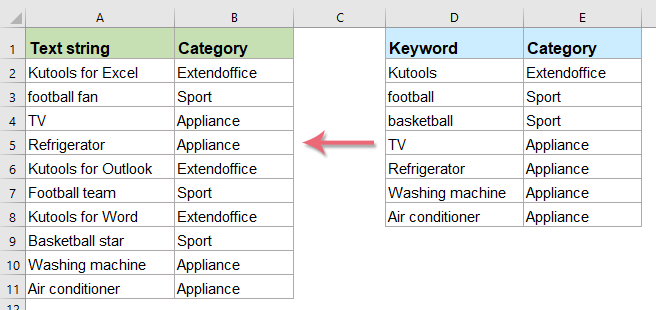
Categoriseer een lijst met tekstreeksen op basis van trefwoorden met een matrixformule
Categoriseer een lijst met tekstreeksen op basis van trefwoorden met een matrixformule
Om de tekstreeksen te categoriseren op basis van enkele trefwoorden, kunt u de volgende matrixformule toepassen:
1. Eerst moet je de gegevens categoriseren zoals je nodig hebt. Bijvoorbeeld, ik zal de gegevens categoriseren zoals in de onderstaande schermafbeelding te zien is:
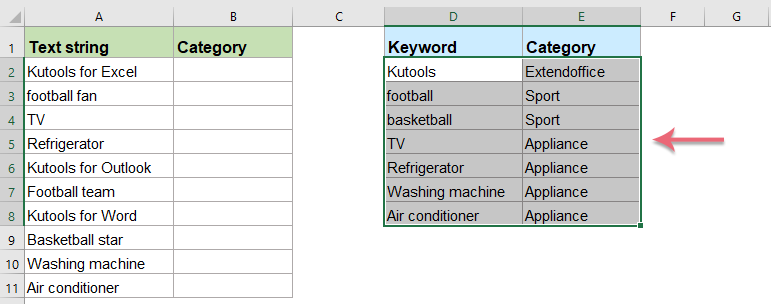
2. Voer de volgende formule in of kopieer deze naar een lege cel:
- Tips: In deze formule:
- $E$2:$E$8: is de categorie die je wilt toewijzen aan de tekstreeksen;
- $D$2:$D$8: is de specifieke tekst waarop je wilt categoriseren;
- A2: is de cel die de tekstreeks bevat die je wilt categoriseren.
3. Druk vervolgens tegelijkertijd op Ctrl + Shift + Enter, en je krijgt het eerste resultaat. Sleep daarna de vulgreep naar beneden naar de cellen waarop je deze formule wilt toepassen, en alle tekstreeksen zijn ingedeeld in de specifieke groep zoals je nodig hebt. Zie schermafbeelding:
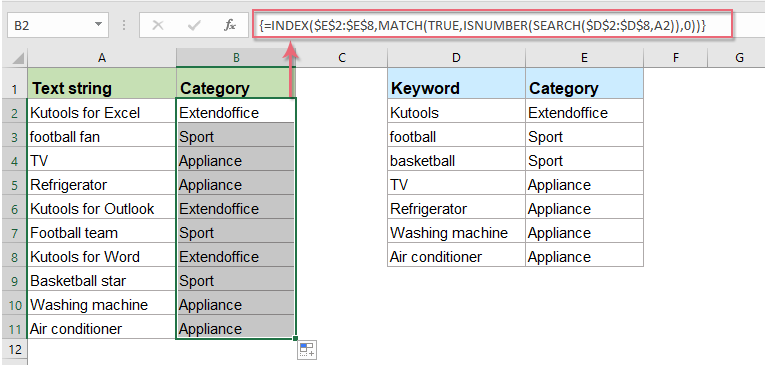

Ontdek de Magie van Excel met Kutools AI
- Slimme Uitvoering: Voer celbewerkingen uit, analyseer gegevens en maak diagrammen – allemaal aangestuurd door eenvoudige commando's.
- Aangepaste Formules: Genereer op maat gemaakte formules om uw workflows te versnellen.
- VBA-codering: Schrijf en implementeer VBA-code moeiteloos.
- Formule-uitleg: Begrijp complexe formules gemakkelijk.
- Tekstvertaling: Overbrug taalbarrières binnen uw spreadsheets.
Voorbeeldbestand downloaden
Klik om het voorbeeldbestand te downloaden!
Meer gerelateerde artikelen over tekstcategorieën:
- Gegevens categoriseren op basis van waarden in Excel
- Stel dat je een lijst met gegevens moet categoriseren op basis van waarden, bijvoorbeeld, als de gegevens groter zijn dan 90, worden ze gecategoriseerd als 'Hoog', als ze groter zijn dan 60 en kleiner dan 90, worden ze gecategoriseerd als 'Gemiddeld', als ze kleiner zijn dan 60, worden ze gecategoriseerd als 'Laag'. Hoe zou je deze taak in Excel kunnen oplossen?
- Waarde of categorie toewijzen op basis van een numeriek bereik
- Dit artikel gaat over het toewijzen van een waarde of categorie gerelateerd aan een gespecificeerd bereik in Excel. Bijvoorbeeld, als het gegeven getal tussen 0 en 100 ligt, wordt de waarde 5 toegewezen, als het tussen 101 en 500 ligt, wordt 10 toegewezen, en voor het bereik 501 tot 1000 wordt 15 toegewezen. De methode in dit artikel kan je helpen hierdoorheen te komen.
- Cijfer of lettercijfer berekenen of toewijzen in Excel
- Het toewijzen van een lettercijfer aan elke student op basis van hun scores kan een gebruikelijke taak zijn voor een leraar. Bijvoorbeeld, ik heb een beoordelingsschaal gedefinieerd waarbij de score 0-59 = F, 60-69 = D, 70-79 = C, 80-89 = B, en 90-100 = A, zoals in de volgende schermafbeelding te zien is. In Excel, hoe kun je snel en gemakkelijk een lettercijfer berekenen op basis van de numerieke score?
- Volgnummer toewijzen aan dubbele of unieke waarden
- Als je een lijst met waarden hebt die enkele duplicaten bevat, is het dan mogelijk om sequentiële nummers toe te wijzen aan de dubbele of unieke waarden? Het betekent het geven van een sequentiële volgorde voor de dubbele waarden of unieke waarden. In dit artikel zal ik het hebben over enkele eenvoudige formules om je te helpen deze taak in Excel op te lossen.
De Beste Office Productiviteitstools
Kutools voor Excel lost de meeste van uw problemen op en verhoogt uw productiviteit met 80%
- Super Formulebalk (bewerk eenvoudig meerdere regels tekst en formules); Leeslayout (lees en bewerk eenvoudig grote aantallen cellen); Plakken in gefilterd bereik...
- Cellen/Rijen/Kolommen samenvoegen en gegevens behouden; Celinhoud splitsen; Dubbele rijen combineren en optellen/gemiddelde berekenen... Voorkom dubbele cellen; Bereiken vergelijken...
- Selecteer dubbele of unieke rijen; Selecteer lege rijen (alle cellen zijn leeg); Super Zoeken en Fuzzy Zoeken in veel werkboeken; Willekeurige selectie...
- Exacte kopie van meerdere cellen zonder formuleverwijzing te wijzigen; Automatisch verwijzingen naar meerdere werkbladen maken; Opsommingstekens, selectievakjes en meer invoegen...
- Favoriete en snel formules, bereiken, grafieken en afbeeldingen invoegen; Cellen versleutelen met wachtwoord; Mailinglijst maken en e-mails versturen...
- Tekst extraheren, Tekst toevoegen, Verwijder tekens op een specifieke positie, Spaties verwijderen; Maak en print statistieken per pagina; Converteer tussen celinhoud en opmerkingen...
- Superfilter (filter schema's opslaan en toepassen op andere werkbladen); Geavanceerd sorteren op maand/week/dag, frequentie en meer; Speciaal filteren op vet, cursief...
- Werkboeken en werkbladen combineren; Tabellen samenvoegen op basis van sleutelkolommen; Gegevens splitsen in meerdere werkbladen; Batchconversie xls, xlsx en PDF...
- Draaitabelgroepering op weeknummer, dag van de week en meer... Toon ontgrendelde, vergrendelde cellen met verschillende kleuren; Markeer cellen die een formule/naam bevatten...

- Schakel tabbladbewerking en -lezen in Word, Excel, PowerPoint, Publisher, Access, Visio en Project in.
- Open en maak meerdere documenten in nieuwe tabbladen van hetzelfde venster, in plaats van in nieuwe vensters.
- Verhoogt uw productiviteit met 50% en vermindert honderden muisklikken voor u elke dag!
